ATLauncher est un launcher alternatif pour Minecraft qui facilite considérablement l’installation et la gestion de modpacks. Grâce à une interface claire et à une multitude de fonctionnalités, il permet aux joueurs de profiter de nombreuses expériences de jeu modifiées sans avoir à manipuler manuellement les fichiers du jeu.
Conçu pour répondre aux besoins des joueurs souhaitant personnaliser leur aventure Minecraft, ATLauncher prend en charge un large éventail de modpacks. Il est compatible non seulement avec ceux disponibles sur sa propre plateforme, mais aussi avec ceux issus de CurseForge, Modrinth ou encore Technic.
Parmi les fonctionnalités les plus notables, on retrouve :
- Une installation rapide et automatisée des modpacks, éliminant la complexité liée à l’ajout manuel de mods ;
- La gestion des versions de Java, évitant aux utilisateurs de devoir configurer leur environnement manuellement ;
- La création d’instances multiples, permettant de lancer plusieurs installations indépendantes sans risque de conflit ;
- Le support de plusieurs comptes, qu’ils soient liés à Mojang ou Microsoft, y compris les abonnements Xbox Game Pass ;
- La création et le lancement de serveurs dédiés directement depuis l’interface du launcher ;
- La gestion centralisée des mods, cartes et packs de ressources, avec téléchargement automatique depuis CurseForge et Modrinth ;
- Une fonction de sauvegarde en un clic, idéale pour sécuriser ses mondes ;
- Des mises à jour régulières, avec l’ajout constant de nouvelles fonctionnalités.
Grâce à son approche accessible et ses options avancées, ATLauncher s’impose comme une solution pratique pour tous ceux qui souhaitent explorer Minecraft à travers le prisme des modpacks.
Sommaire
Télécharger ATLauncher
Vous pouvez télécharger ATLauncher sur le site officiel du launcher.
Comment installer ATLauncher sur Windows, Linux et macOS
L’installation d’ATLauncher varie légèrement selon le système d’exploitation utilisé. Voici un guide détaillé pour chaque plateforme, afin de vous aider à mettre en place le launcher rapidement.
Installer ATLauncher sur Windows
L’installation sous Windows est conçue pour être simple et rapide. Il suffit de télécharger le fichier d’installation, puis de double-cliquer dessus pour lancer le processus.
Il est possible que des avertissements apparaissent lors du téléchargement via Microsoft Edge ou à l’ouverture du fichier, indiquant que le logiciel pourrait être potentiellement dangereux. Il s’agit d’une précaution standard de Windows. À noter que le code source d’ATLauncher est entièrement public, ce qui permet à chacun de vérifier son contenu.
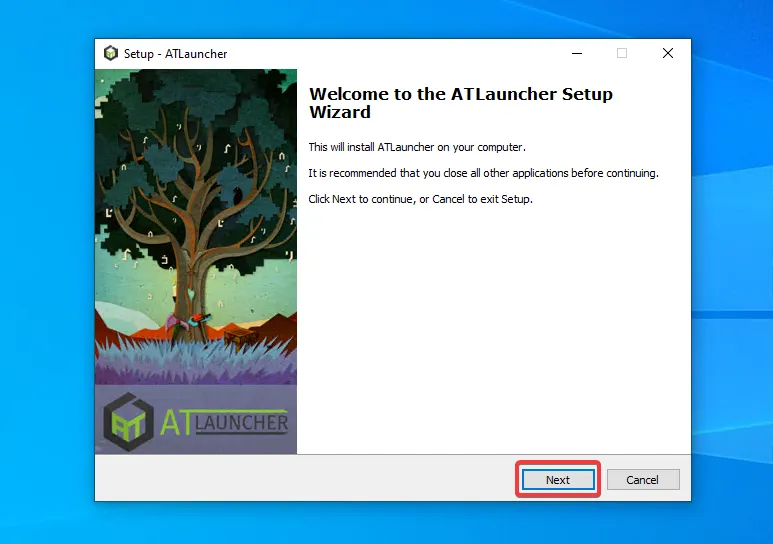
Une fois le fichier lancé :
- Une première fenêtre s’ouvre, cliquez simplement sur “Suivant”.
- Lisez les conditions d’utilisation. Si vous les acceptez, cochez la case “J’accepte le contrat de licence”, puis cliquez à nouveau sur “Suivant”.
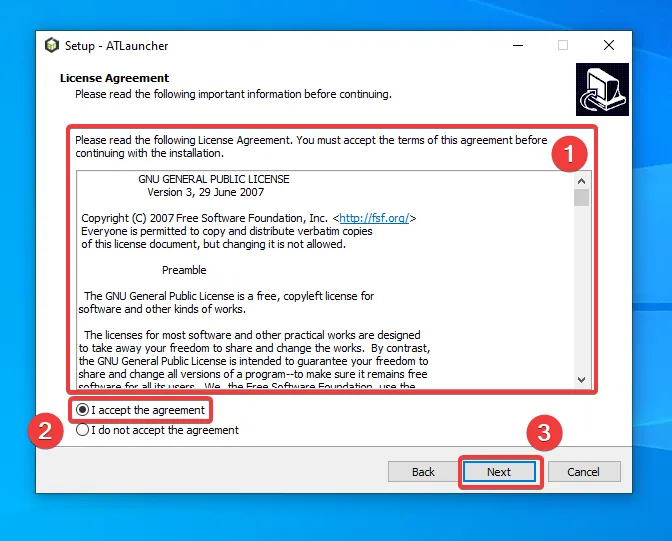
- Sur l’écran suivant, vous pouvez choisir d’installer Java. ATLauncher nécessite Java pour fonctionner. Si vous ne disposez pas déjà d’une version compatible, il est recommandé de laisser cette option cochée.
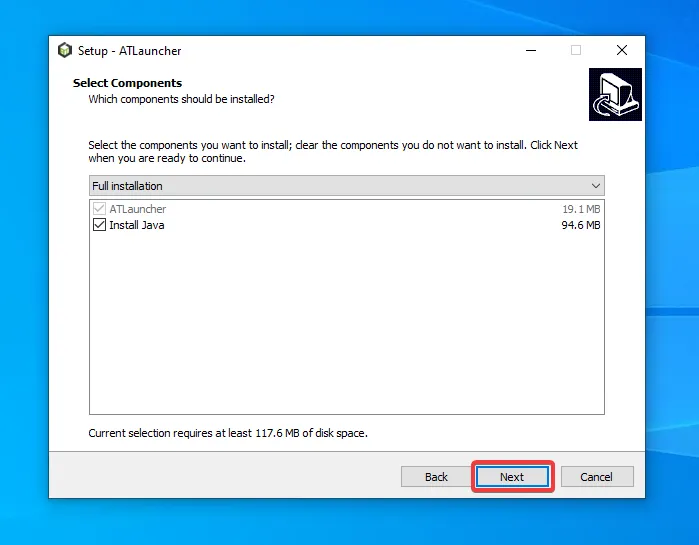
- Vous pouvez ensuite choisir de créer ou non un raccourci sur votre bureau pour accéder plus facilement au launcher.
- Une page récapitulative s’affiche alors. Cliquez sur “Installer” pour lancer le processus.
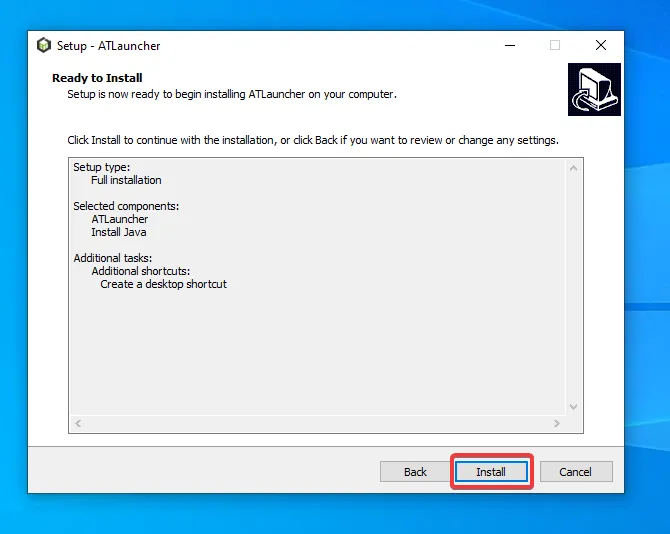
Le programme téléchargera les fichiers nécessaires, puis vous proposera de lancer ATLauncher immédiatement après l’installation. Vous pourrez ensuite y accéder depuis le raccourci ou via le menu démarrer.
Installer ATLauncher sur Linux
Sous Linux, plusieurs options sont proposées selon la distribution utilisée :
- Flatpak (méthode recommandée) : ATLauncher est disponible via Flathub, compatible avec de nombreuses distributions Linux. L’installation peut se faire via le gestionnaire de paquets ou le centre logiciel intégré. Pour plus d’informations, consultez la page ATLauncher sur Flathub.
- AUR (pour Arch Linux) : deux paquets sont proposés :
atlauncher: compile le launcher depuis le code source.atlauncher-bin: télécharge directement la dernière version disponible sur GitHub.
- Autres distributions : des fichiers
.debet.rpmsont disponibles sur la page de téléchargement officielle pour les systèmes basés respectivement sur Debian/Ubuntu ou Fedora/Red Hat.
Installer ATLauncher sur macOS
Pour les utilisateurs macOS, l’installation est tout aussi simple. Il suffit de télécharger le fichier ZIP contenant l’application, puis de l’extraire dans le dossier “Applications”. Une fois cette étape terminée, le launcher est prêt à être utilisé.
Version .JAR multiplateforme
Une version au format .jar est également proposée. Elle peut être utilisée directement avec Java, quel que soit le système d’exploitation. Cependant, cette version est destinée principalement aux utilisateurs rencontrant des problèmes avec les versions standard. Il est donc recommandé de privilégier les méthodes d’installation classiques.
Se connecter à son compte Microsoft dans ATLauncher
Pour pouvoir utiliser ATLauncher, il est nécessaire de se connecter à un compte Microsoft. Cette étape permet de vérifier que vous possédez bien une version légale de Minecraft: Java Edition et d’autoriser le lancement du jeu depuis le launcher.
⚠️ ATLauncher ne prend en charge que la version Java de Minecraft. Il ne permet pas de jouer à la version Bedrock, et n’est pas un launcher cracké.
Étapes pour se connecter
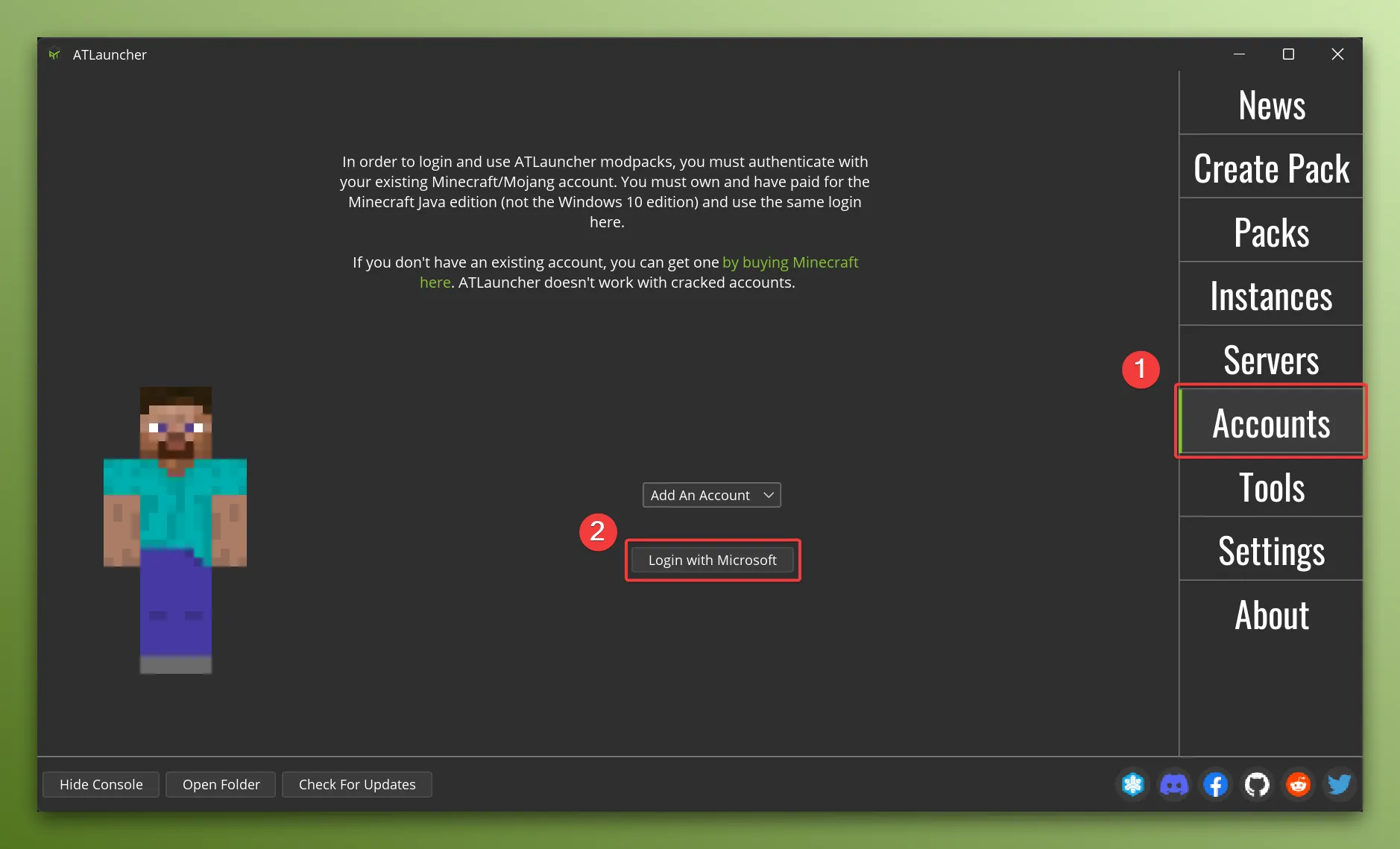
- Ouvrez le launcher, puis accédez à l’onglet “Comptes”.
- Cliquez sur le bouton “Se connecter avec Microsoft”.
- Une page de connexion s’ouvrira dans votre navigateur. Entrez vos identifiants Microsoft.
- Une fois connecté, vous pouvez fermer l’onglet du navigateur et revenir dans ATLauncher.
Votre compte apparaîtra ensuite en bas du launcher, dans le sélecteur de comptes. Vous pourrez ainsi changer facilement d’utilisateur si plusieurs comptes sont configurés.
Supprimer un compte du launcher
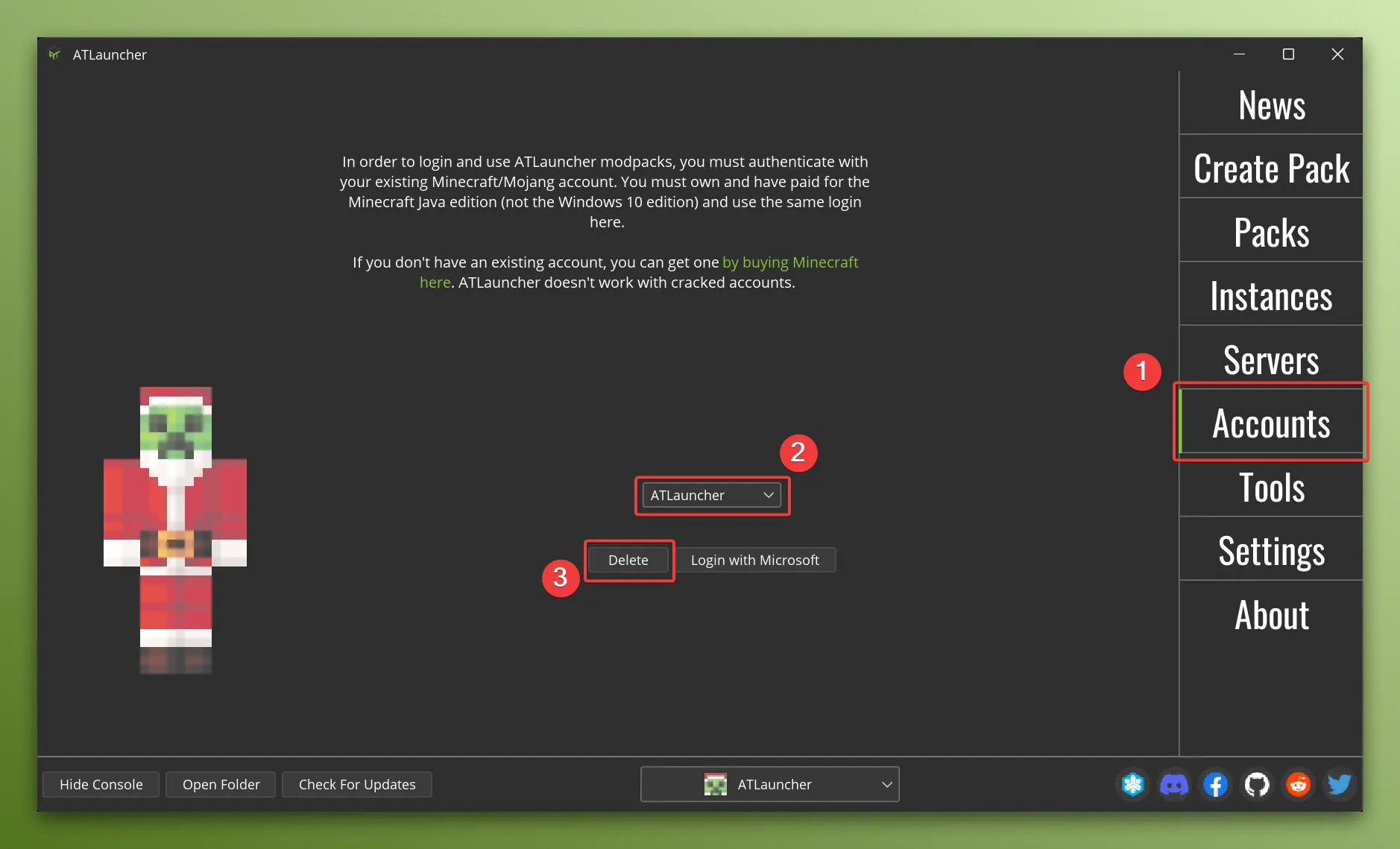
Si vous souhaitez retirer un compte du launcher :
- Rendez-vous à nouveau dans l’onglet “Comptes”.
- Sélectionnez le compte concerné dans la liste déroulante.
- Cliquez sur le bouton “Supprimer”.
Une fois cette opération effectuée, le compte sera retiré d’ATLauncher. Il ne sera plus possible de lancer vos instances liées à ce compte tant que vous ne vous reconnectez pas.
Créer une instance Minecraft avec ATLauncher
Le système d’instances est au cœur du fonctionnement d’ATLauncher. Une instance correspond à une installation indépendante de Minecraft, avec sa propre version, ses propres mods, et ses paramètres spécifiques. Ce système permet de jouer à différents modpacks ou versions du jeu sans interférence entre eux.
Il est possible de créer autant d’instances que souhaité, qu’elles soient basées sur une version “vanilla” (sans mods) ou issues d’un modpack préexistant.
Créer une instance Vanilla
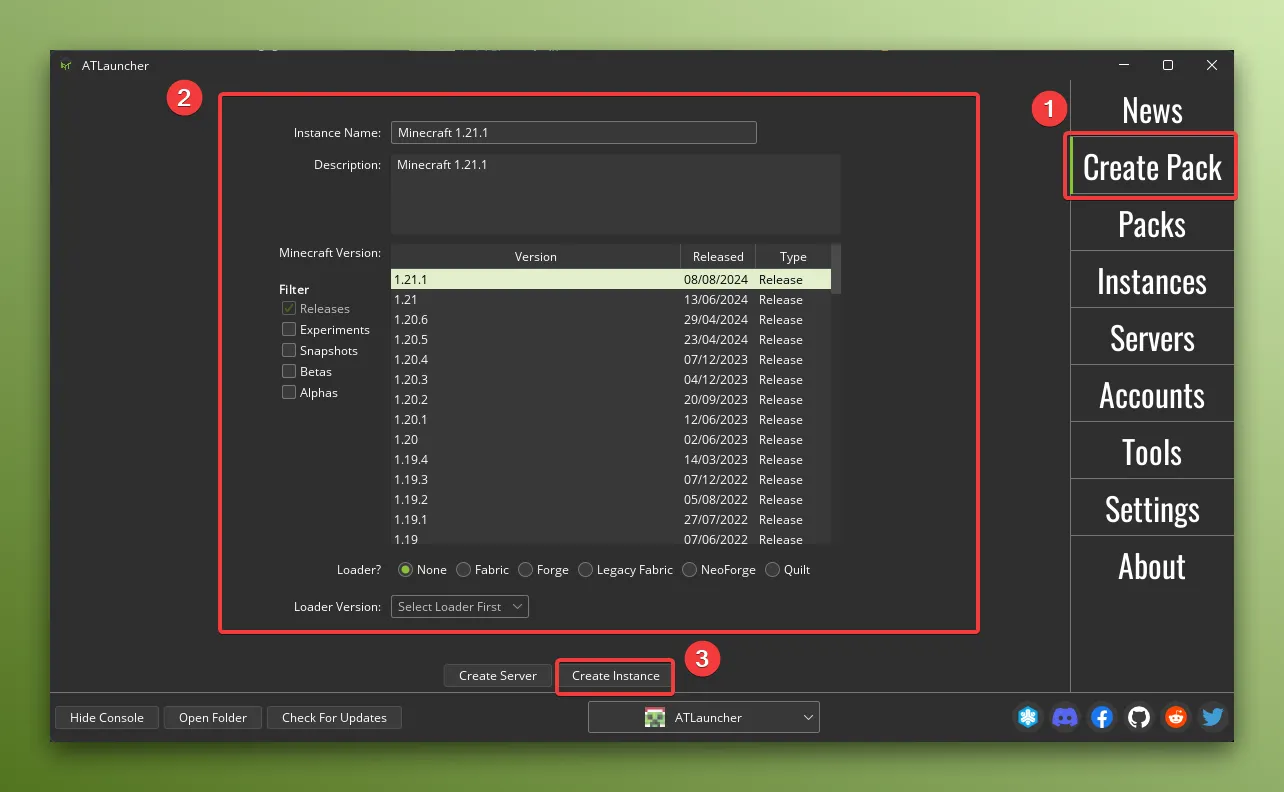
Pour démarrer avec une version de Minecraft classique, rendez-vous dans l’onglet “Créer un pack” (Create Pack).
- Sélectionnez la version de Minecraft que vous souhaitez installer.
- Donnez un nom et, si vous le souhaitez, une description à votre instance.
- Vous pouvez également choisir d’ajouter un modloader (comme Forge ou Fabric) si vous envisagez d’installer des mods par la suite.
- Sélectionnez ensuite la version du modloader compatible.
- Cliquez sur le bouton “Installer” pour lancer la création de l’instance.
Une fois l’installation terminée, l’instance apparaîtra dans l’onglet Instances. Vous pourrez la lancer, la modifier ou la supprimer à tout moment.
Télécharger un modpack préexistant
ATLauncher permet aussi d’installer directement des modpacks complets, disponibles sur différentes plateformes comme ATLauncher, CurseForge ou Modrinth.
Pour cela, suivez les étapes suivantes :
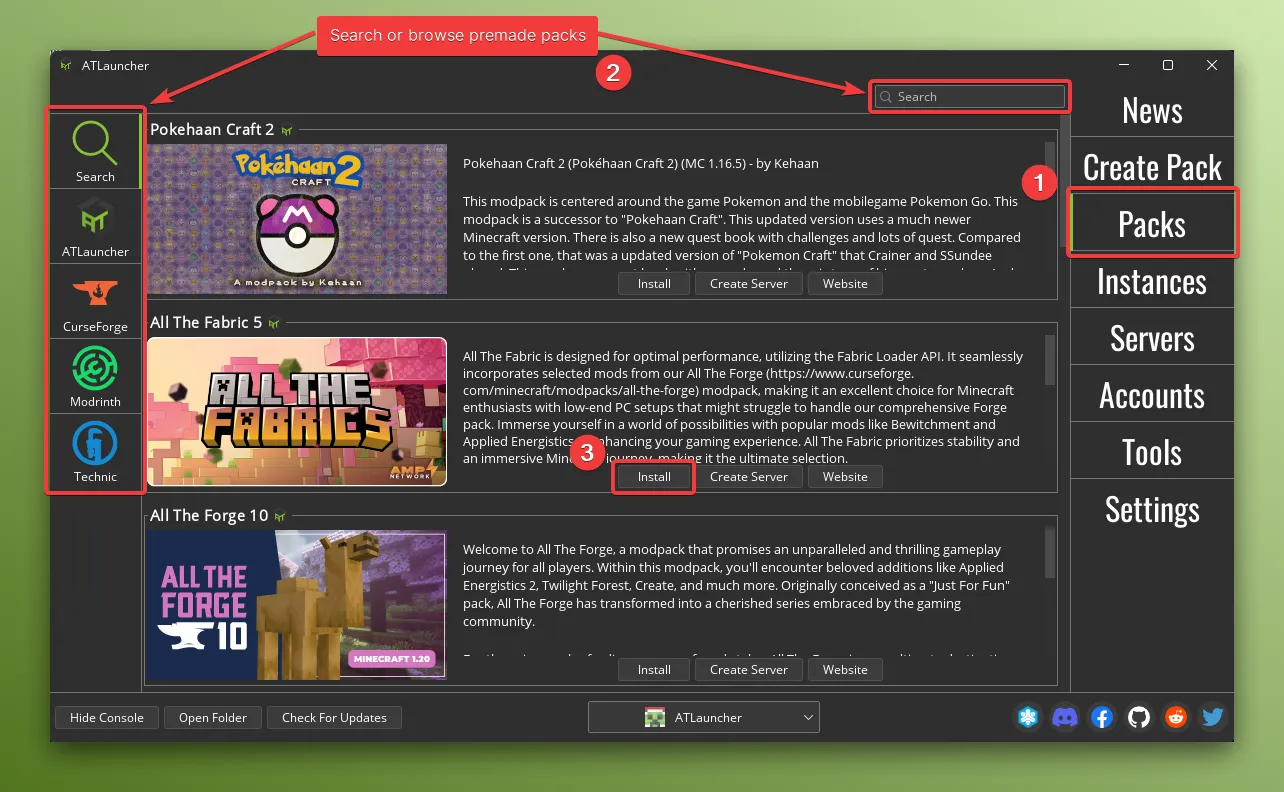
- Ouvrez l’onglet “Packs”.
- Utilisez la barre de recherche si vous connaissez le nom du modpack, ou naviguez parmi les catégories proposées sur la gauche de l’écran.
- Une sélection des packs les plus populaires s’affiche automatiquement si vous ne choisissez pas de filtre particulier.
- Une fois le modpack choisi, cliquez sur le bouton “Nouvelle instance” (New Instance).
- Donnez un nom personnalisé à votre installation et, si nécessaire, sélectionnez la version du modpack souhaitée.
- Cliquez enfin sur “Installer” pour lancer le téléchargement.
L’instance sera automatiquement ajoutée à l’onglet Instances, prête à être utilisée.
Créer un serveur Minecraft avec ATLauncher
ATLauncher permet non seulement de jouer en solo, mais également de créer facilement des serveurs Minecraft afin de jouer en multijoueur avec d’autres joueurs. Ces serveurs sont gérés séparément des instances, ce qui signifie que vous devrez disposer d’une instance correspondante pour vous y connecter, qu’elle soit en local ou hébergée.
Créer un serveur Vanilla
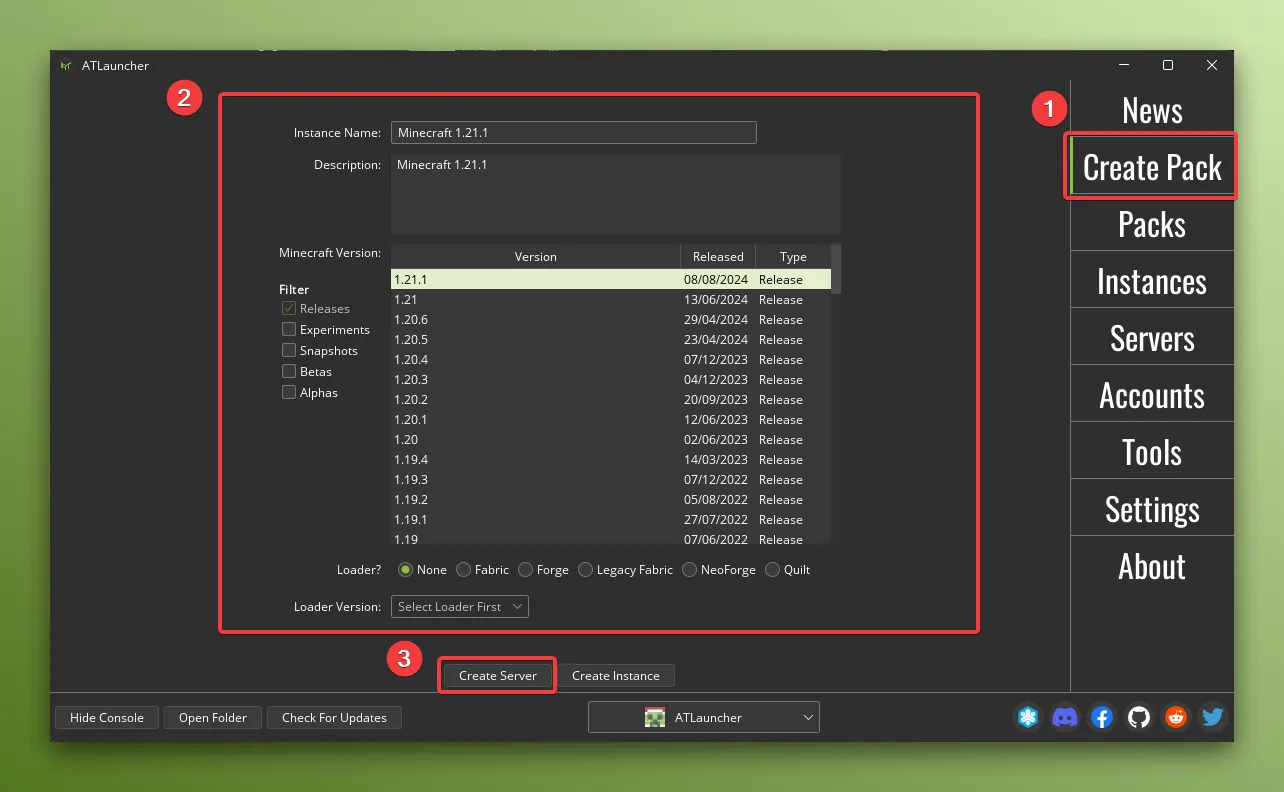
Pour créer un serveur Minecraft standard (sans mods), suivez ces étapes :
- Accédez à l’onglet “Créer un pack”.
- Sélectionnez la version de Minecraft que vous souhaitez utiliser pour le serveur.
- Attribuez un nom et une description à votre serveur.
- Il est possible d’ajouter un modloader (Forge, Fabric…) si vous souhaitez par la suite intégrer des mods.
- Choisissez la version du modloader souhaitée.
- Cliquez sur “Créer un serveur” (Create Server) pour lancer le processus.
Une fois terminé, le serveur sera visible dans l’onglet Serveurs du launcher. Vous pourrez ensuite le configurer ou le lancer selon vos besoins.
Créer un serveur à partir d’un modpack
ATLauncher permet également de créer des serveurs à partir de modpacks préexistants provenant de plusieurs plateformes comme ATLauncher, CurseForge ou Modrinth.
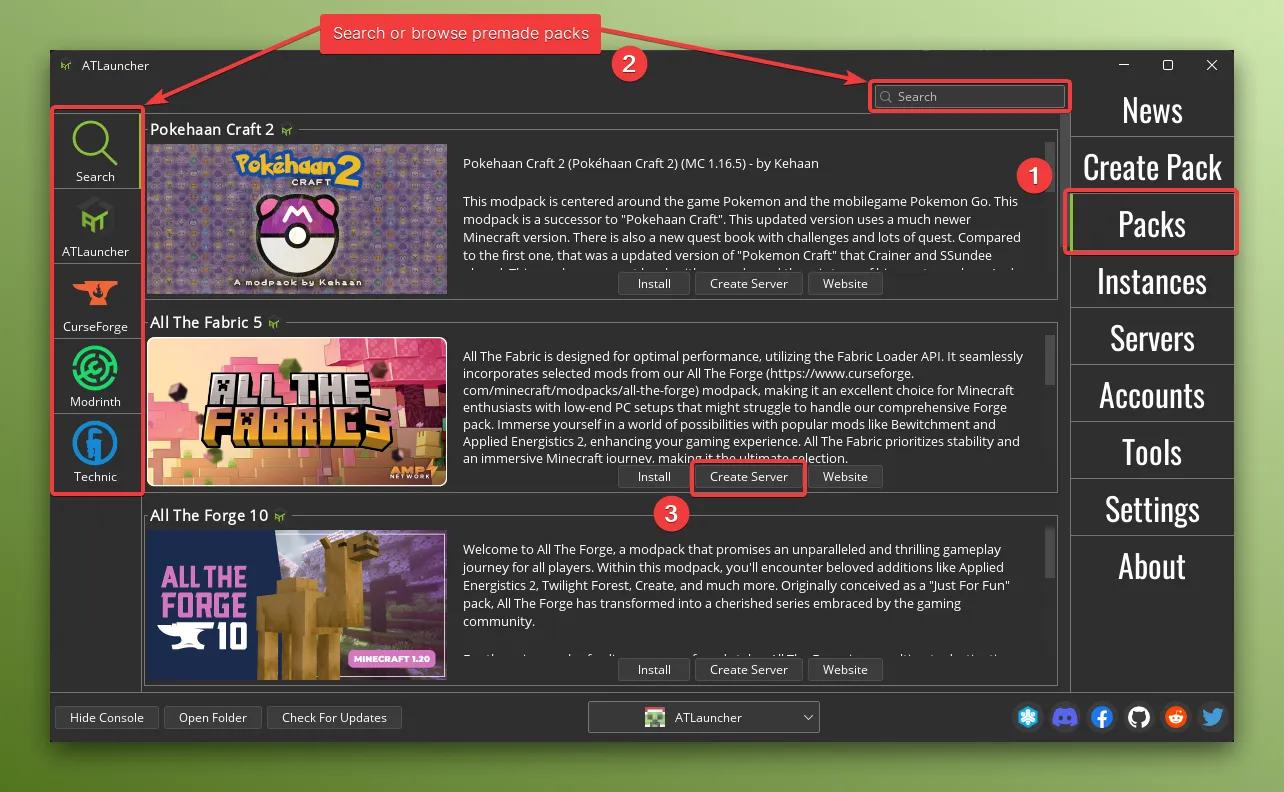
- Ouvrez l’onglet “Packs”.
- Recherchez un modpack spécifique ou explorez les catégories disponibles via les onglets à gauche.
- Une sélection des modpacks populaires est affichée automatiquement si vous ne sélectionnez aucun filtre.
- Une fois le modpack trouvé, cliquez sur le bouton “Créer un serveur” (Create Server).
- Choisissez un nom pour votre serveur et, si nécessaire, la version du modpack à utiliser.
- Lancez le processus d’installation en cliquant sur “Installer”.
Le serveur apparaîtra alors dans l’onglet Serveurs, prêt à être lancé.
⚠️ Attention : tous les modpacks ne permettent pas la création automatique de serveur.
Certains modpacks ne proposent pas de bouton “Créer un serveur”. Dans ce cas, il est conseillé de consulter le site officiel du modpack ou de contacter directement son créateur pour savoir si des fichiers serveur sont disponibles.
Le support d’ATLauncher ne pourra pas vous aider dans ces cas-là, car la distribution des fichiers serveur dépend uniquement du créateur du modpack.
Démarrer un serveur Minecraft avec ATLauncher
Une fois votre serveur créé, il est possible de le lancer directement depuis le launcher ou de manière manuelle. Les deux méthodes permettent d’accéder aux fichiers du serveur et de le faire fonctionner correctement.
Lancer un serveur depuis ATLauncher
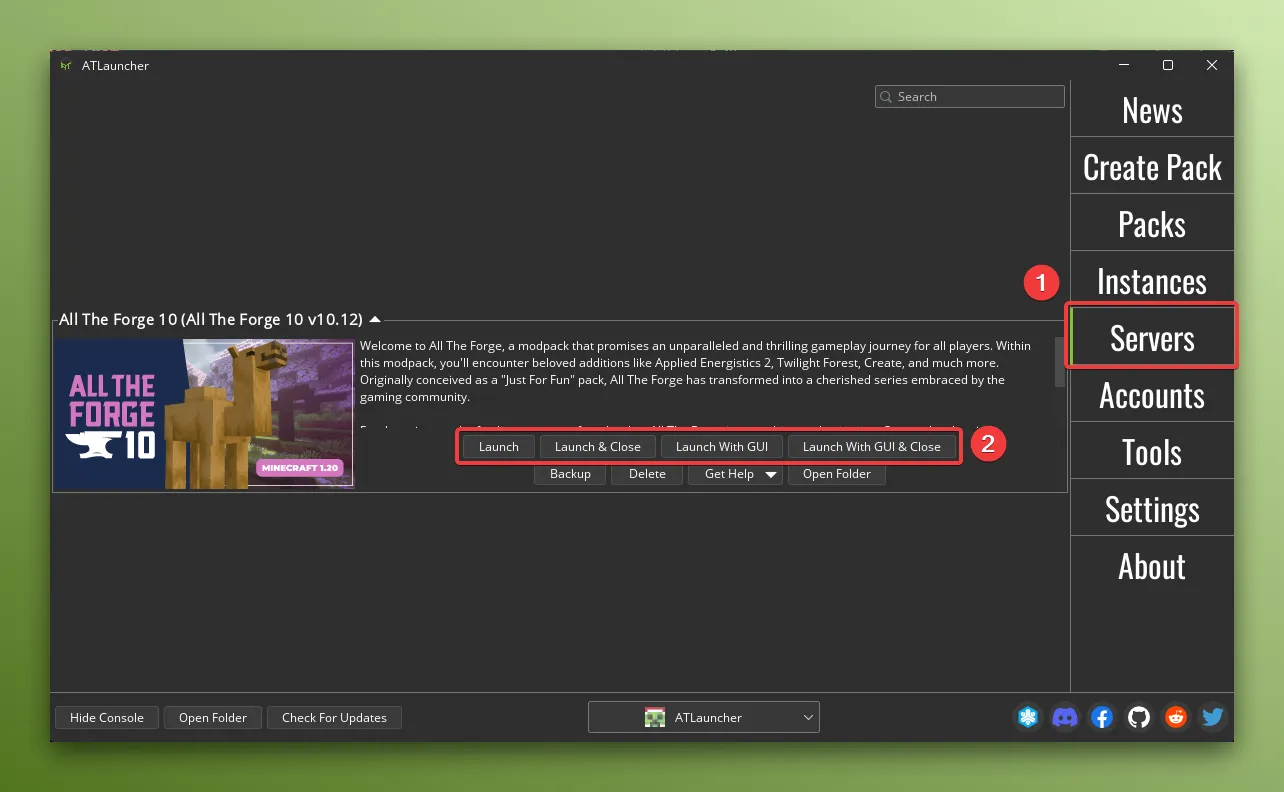
Pour démarrer le serveur via le launcher :
- Rendez-vous dans l’onglet “Serveurs”.
- Cliquez sur le bouton “Lancer” (Launch) situé à côté du serveur que vous souhaitez démarrer.
D’autres options sont disponibles :
- “Lancer et fermer” (Launch & Close) : ferme le launcher après le lancement du serveur.
- “Lancer avec interface graphique” (Launch With GUI) : démarre le serveur avec l’interface graphique officielle de Minecraft.
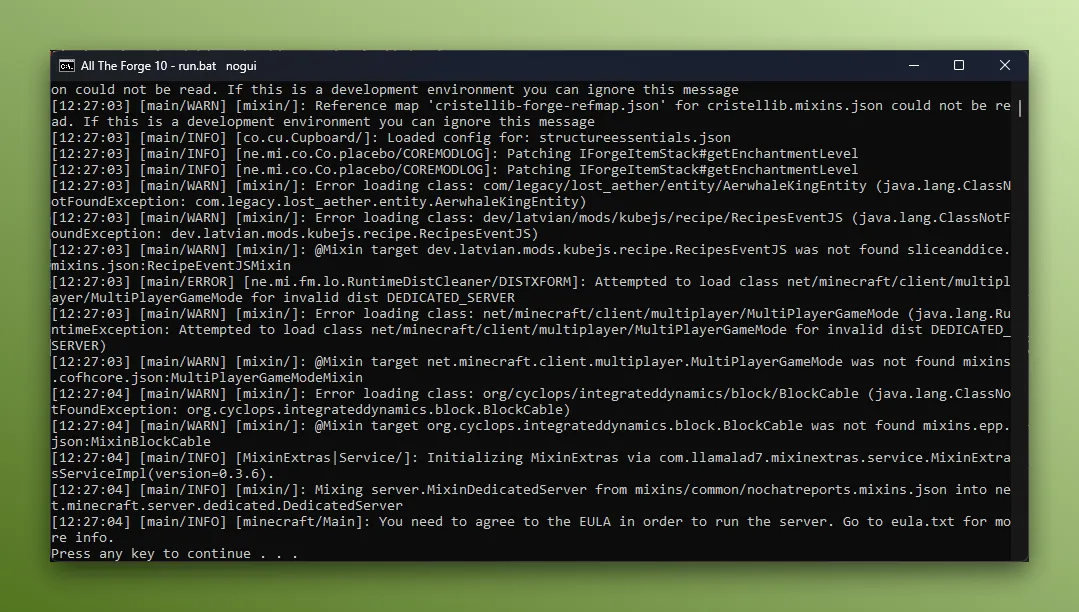
Lors du lancement, une fenêtre de terminal s’ouvre (cmd, PowerShell ou Terminal selon votre système). Celle-ci affichera les logs du serveur, les éventuelles erreurs et le statut général. Ces informations ne sont pas visibles dans le launcher.
Accepter le contrat de licence (EULA)
Lors du premier démarrage, il est probable que le serveur s’arrête avec un message signalant que vous devez accepter l’EULA (End User License Agreement). Pour ce faire :
- Cliquez sur le bouton “Ouvrir le dossier” (Open Folder) dans l’onglet Serveurs.
- Recherchez le fichier nommé
eula.txt. - Ouvrez-le avec un éditeur de texte, lisez les conditions, puis modifiez la ligne : iniCopierModifier
eula=falseen iniCopierModifiereula=true - Enregistrez le fichier, puis relancez le serveur.
Cette étape est obligatoire pour pouvoir faire fonctionner un serveur Minecraft.
Lancer un serveur manuellement
Si le démarrage automatique échoue, il est possible de lancer le serveur manuellement :
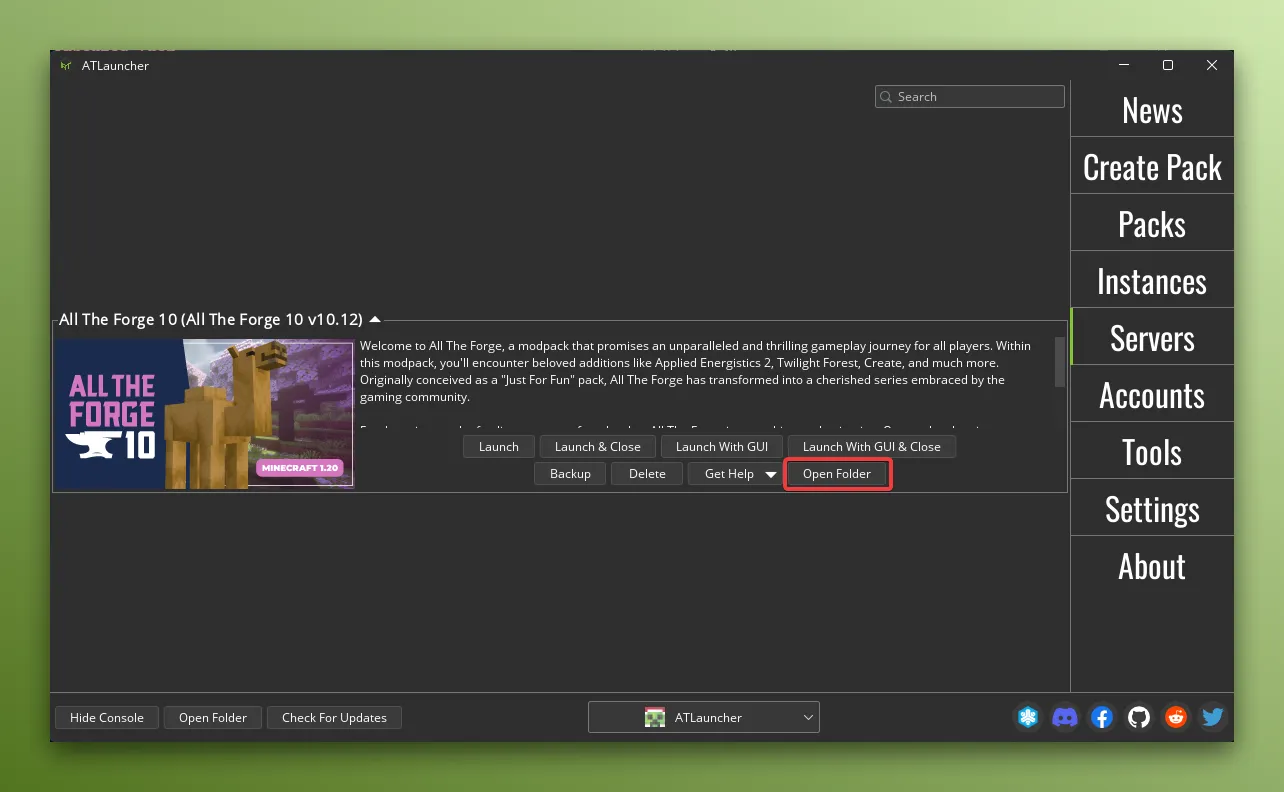
- Dans l’onglet Serveurs, cliquez sur “Ouvrir le dossier”.
- Recherchez un script de lancement. Le fichier peut porter différents noms selon le modpack :
LaunchServer,run,ServerStart,startouStartServer. - Double-cliquez sur ce fichier pour exécuter le serveur.
Comme pour la méthode précédente, vous devrez peut-être accepter l’EULA avant que le serveur ne se lance correctement.
🛈 Besoin d’aide ?
En cas de problème, il est conseillé de contacter directement le créateur du modpack concerné.
Le support d’ATLauncher ne prend pas en charge les questions liées aux modpacks, notamment pour les fichiers ou scripts manquants.
FAQ – Questions fréquentes sur ATLauncher
Comment changer mon skin Minecraft avec ATLauncher ?
Il existe deux méthodes :
1. Via le site Minecraft.net (méthode recommandée)
Connectez-vous à votre compte sur minecraft.net, puis changez votre skin depuis l’interface du site.
Une fois le skin modifié, il faudra mettre à jour l’affichage dans ATLauncher.
Pour cela, rendez-vous dans l’onglet “Comptes”, sélectionnez votre compte, faites un clic droit sur l’aperçu du skin, puis cliquez sur “Mettre à jour le skin”.
Note : le changement peut prendre quelques heures avant d’apparaître.
2. Directement depuis ATLauncher
Dans l’onglet “Comptes”, sélectionnez votre compte, faites un clic droit sur le skin puis cliquez sur “Changer de skin”. Vous pourrez alors importer un fichier .png correspondant à votre nouveau skin.
Assurez-vous de choisir le bon type de skin (classique ou slim).
Comment importer une instance dans ATLauncher ?
Vous pouvez importer une instance de deux façons :
Depuis un fichier
Dans l’onglet “Instances”, cliquez sur “Importer”, puis sélectionnez le fichier d’export que vous avez. Donnez un nom à votre instance, cliquez sur “Installer”, et elle sera prête à l’usage.
Depuis une URL
Même principe, mais au lieu de sélectionner un fichier, entrez l’URL de l’instance. Cela permet de gagner du temps si l’archive est hébergée en ligne.
Comment mettre à jour la version du modloader d’une instance ?
Dans l’onglet “Instances”, cliquez sur “Modifier l’instance”, puis utilisez l’option “Changer la version de XXXX” (où XXXX est Forge, Fabric, etc.).
Sélectionnez la nouvelle version dans la liste, puis cliquez sur “OK” pour lancer la mise à jour.
⚠️ Attention : changer de version peut rendre certains mods incompatibles. Pensez à faire une sauvegarde de votre instance.
Comment modifier la mémoire allouée à un serveur Minecraft ?
Cela dépend de la manière dont le serveur a été créé :
Pour les modpacks CurseForge
Contactez directement le créateur du modpack. ATLauncher ne peut pas modifier les paramètres mémoire dans ces cas précis.
Pour les autres serveurs
- Ouvrez l’onglet “Serveurs”.
- Cliquez sur “Ouvrir le dossier”.
- Ouvrez le fichier
LaunchServer.bat(Windows) ouLaunchServer.sh(Linux/macOS) avec un éditeur de texte. - Recherchez la ligne :
- Windows :
set maxmemory=2G - Linux/macOS :
MEMORY="2G"
- Windows :
- Modifiez la valeur (ex.
8Gpour 8 Go de RAM). N’utilisez jamais “MB” ou “GB”, mais “G” ou “M”.
Comment changer la version de Java utilisée par le serveur ?
Pour les modpacks CurseForge
Comme pour la mémoire, vous devrez contacter le créateur du modpack.
Pour les autres cas
ATLauncher sélectionne automatiquement la bonne version de Java. Si vous souhaitez la changer manuellement :
- Ouvrez le fichier
LaunchServer.bat(Windows) ouLaunchServer.sh(Linux/macOS). - Modifiez la ligne :
- Windows :
set javapath="java" - Linux/macOS : chemin vers l’exécutable Java (ex.
/usr/lib/jvm/java-17-openjdk-amd64/bin/java)
- Windows :
Conservez toujours les guillemets autour du chemin.
Comment modifier les arguments JVM utilisés par un serveur ?
Pour les modpacks CurseForge
Contactez le créateur du modpack.
Pour les autres cas
- Ouvrez le fichier
LaunchServer.bat(Windows) ouLaunchServer.sh(Linux/macOS). - Recherchez la ligne :
- Windows :
set jvmargs="" - Linux/macOS :
JVMARGS=""
- Windows :
- Ajoutez vos arguments entre les guillemets. Exemple pour définir une mémoire initiale : arduinoCopierModifier
set jvmargs="-Xms1G"
Là encore, ne retirez pas les guillemets.
Comment choisir la carte graphique utilisée par Minecraft avec ATLauncher (Windows) ?
Sur Windows 10/11 :
- Ouvrez les paramètres graphiques via le menu démarrer.
- Cliquez sur “Parcourir”, puis naviguez jusqu’au dossier d’installation d’ATLauncher.
- Allez dans
runtimes/minecraft/, puis dans chaque dossier, ouvrez le sous-dossierbinet sélectionnezjavaw.exe. - Une fois ajouté, cliquez sur “Options”, choisissez “Haute performance”, puis “Enregistrer”.
⚠️ Utilisez bien
javaw.exe, et nonjava.exe.
Avec le panneau de configuration NVIDIA :
- Allez dans “Gérer les paramètres 3D” > “Paramètres de programme”.
- Cliquez sur “Ajouter”, puis naviguez jusqu’à chaque
javaw.execomme indiqué ci-dessus. - Sélectionnez “Processeur graphique préféré” : carte NVIDIA.
Pensez à refaire cette opération si de nouvelles versions de Minecraft ajoutent de nouveaux runtimes.
Conclusion
ATLauncher s’impose comme un launcher Minecraft complet, offrant une grande souplesse pour jouer avec ou sans mods. Grâce à ses nombreuses fonctionnalités, il facilite autant l’installation de modpacks que la gestion d’instances ou de serveurs. Que vous soyez débutant ou joueur expérimenté, ATLauncher permet de centraliser toutes vos configurations tout en restant accessible.
En intégrant la prise en charge de plateformes populaires comme CurseForge et Modrinth, et en proposant des outils puissants pour personnaliser Java, la mémoire ou les paramètres graphiques, ATLauncher répond à des besoins variés, sans alourdir l’expérience utilisateur. C’est un outil indispensable pour tous ceux qui souhaitent explorer Minecraft au-delà de sa version classique.

